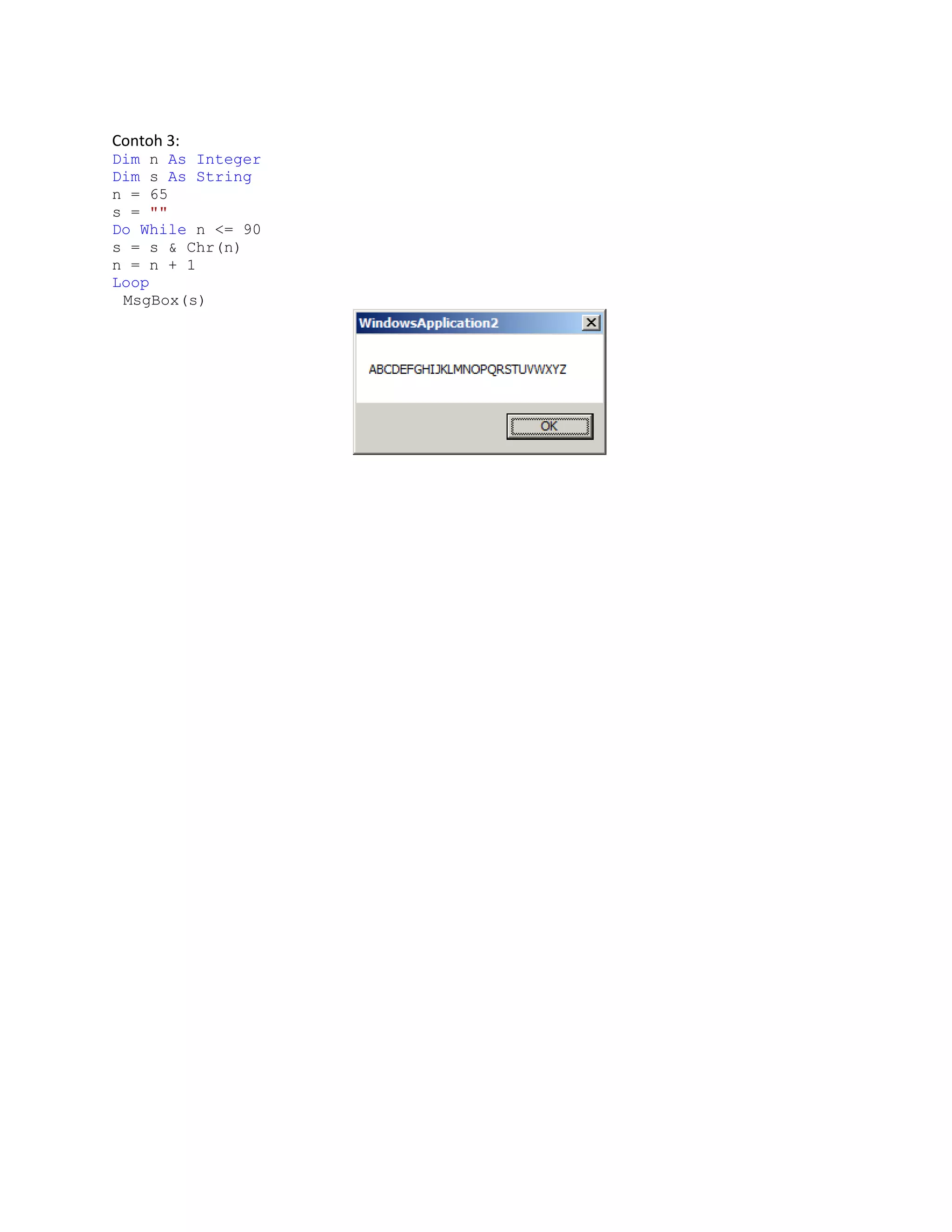Modul ini membahas tentang pemrograman Visual Basic 2008 untuk membuat program Windows Forms menggunakan berbagai kontrol seperti button, label, textbox, dan listbox. Termasuk cara menampilkan pesan, menerima input, menggabungkan string, menambahkan dan menghapus item pada listbox, serta menggunakan looping dengan for, while, dan do loop.
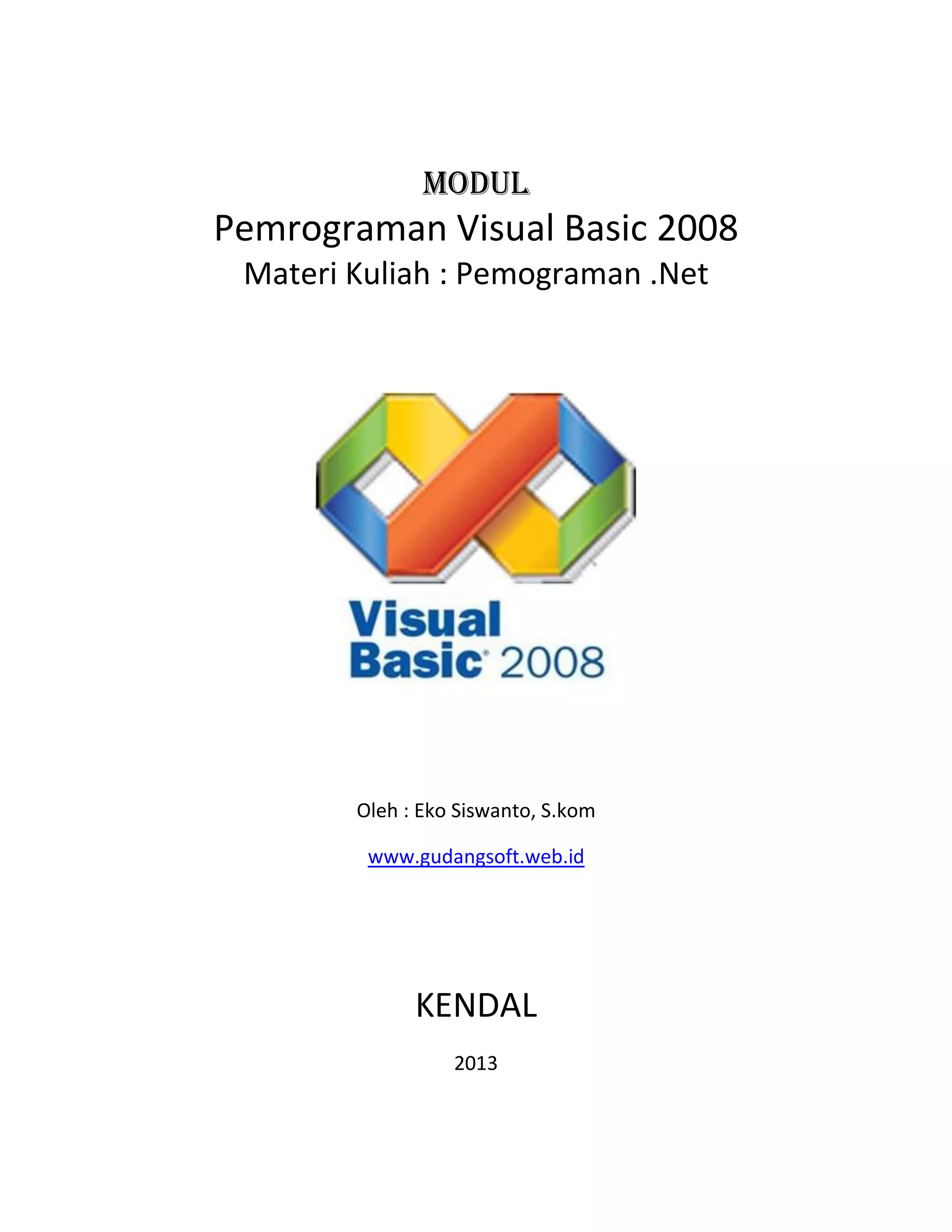
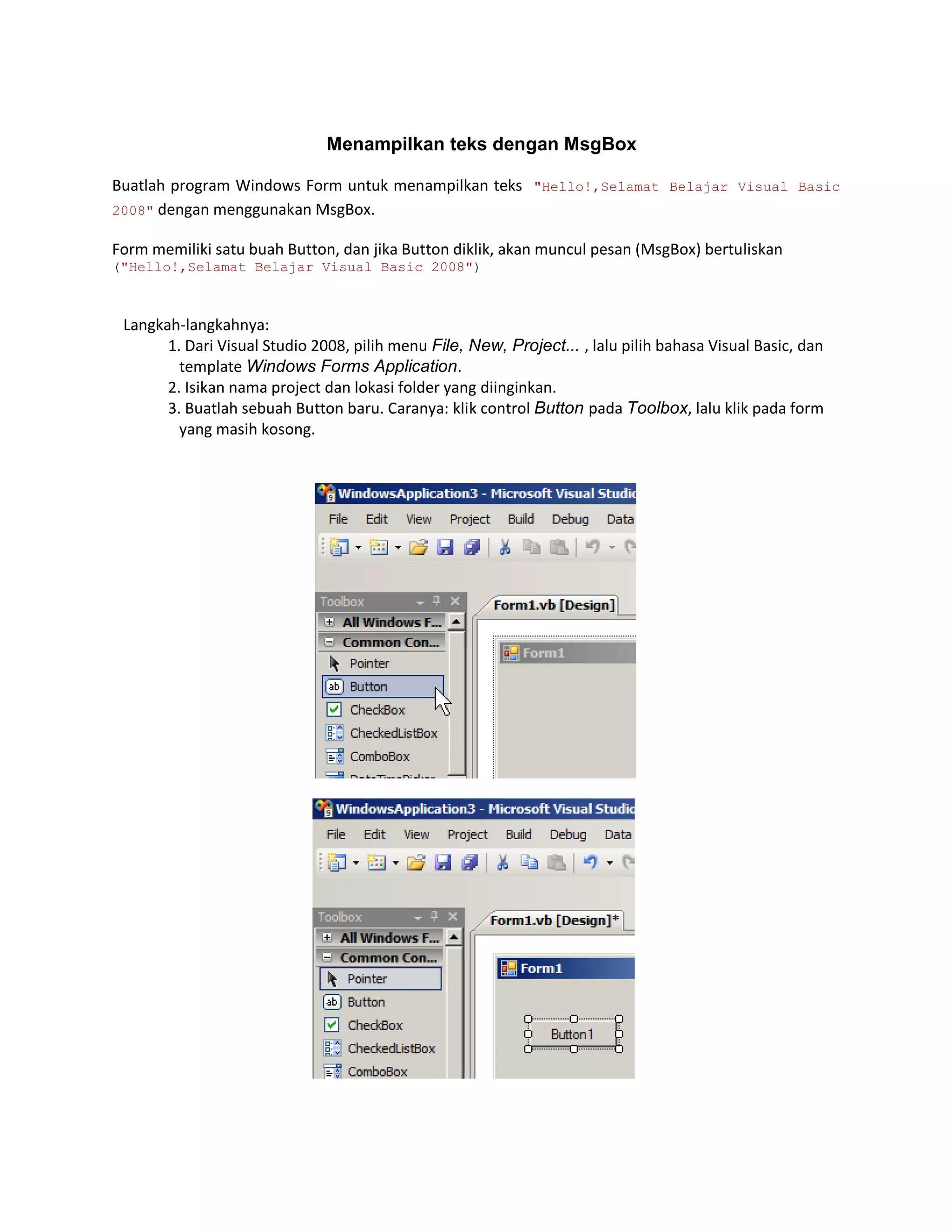
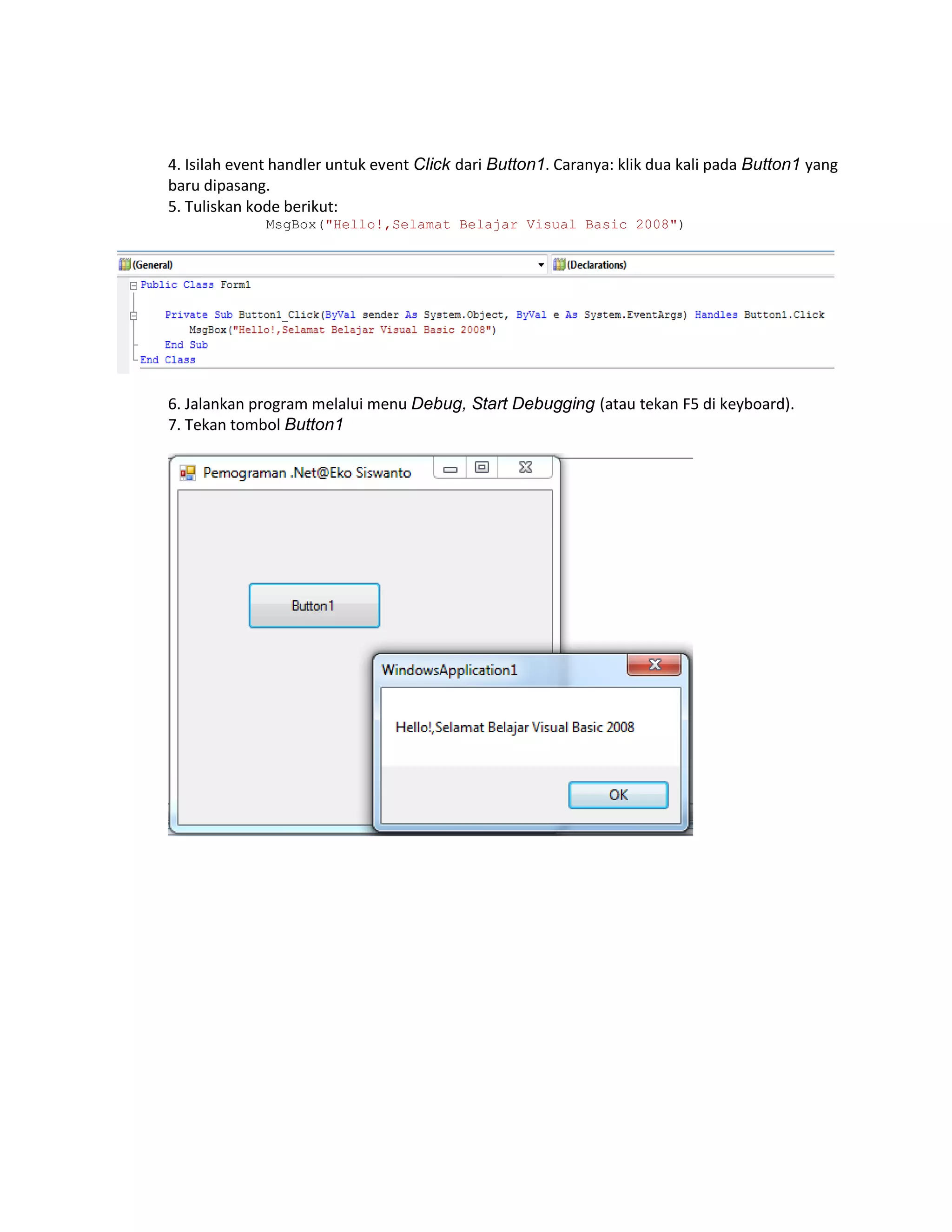
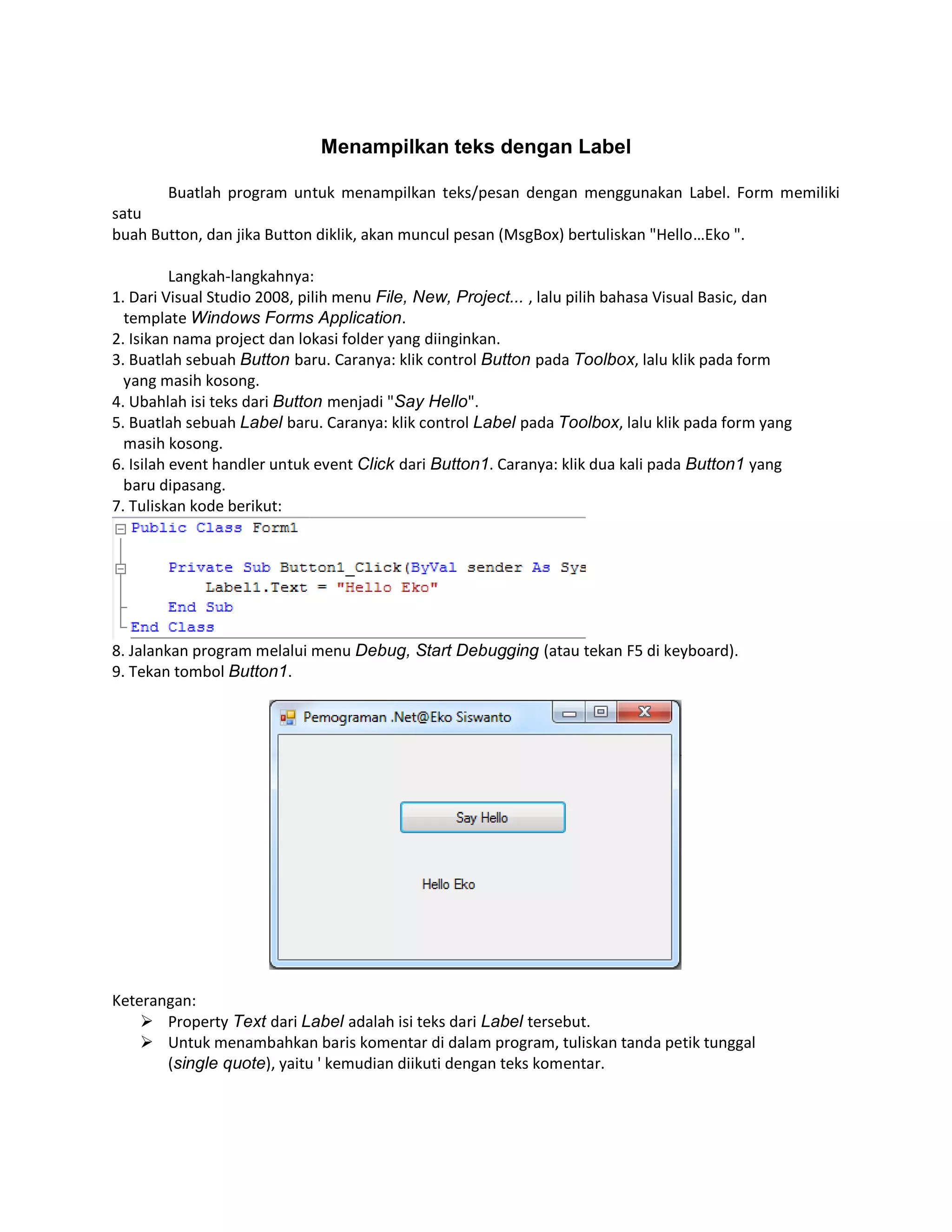
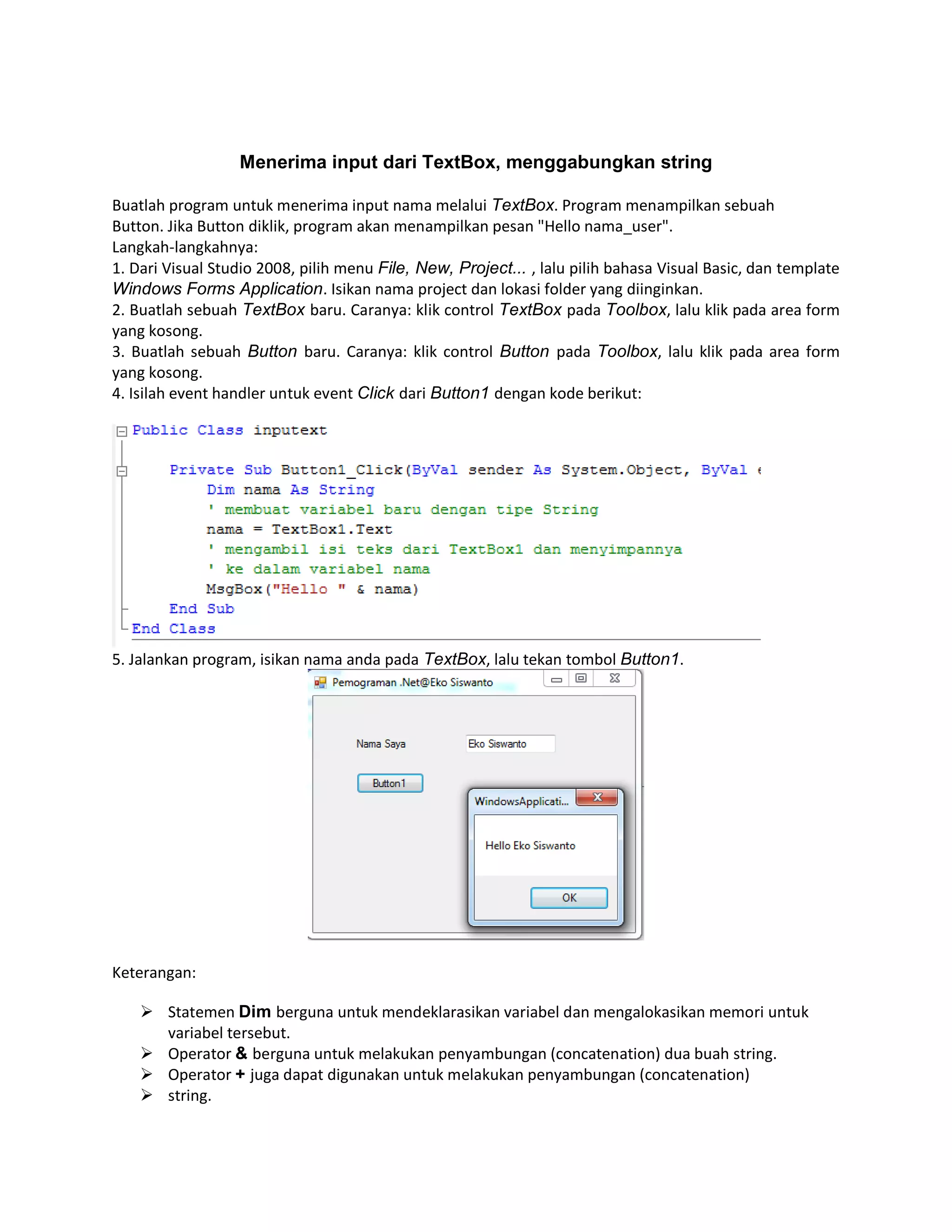
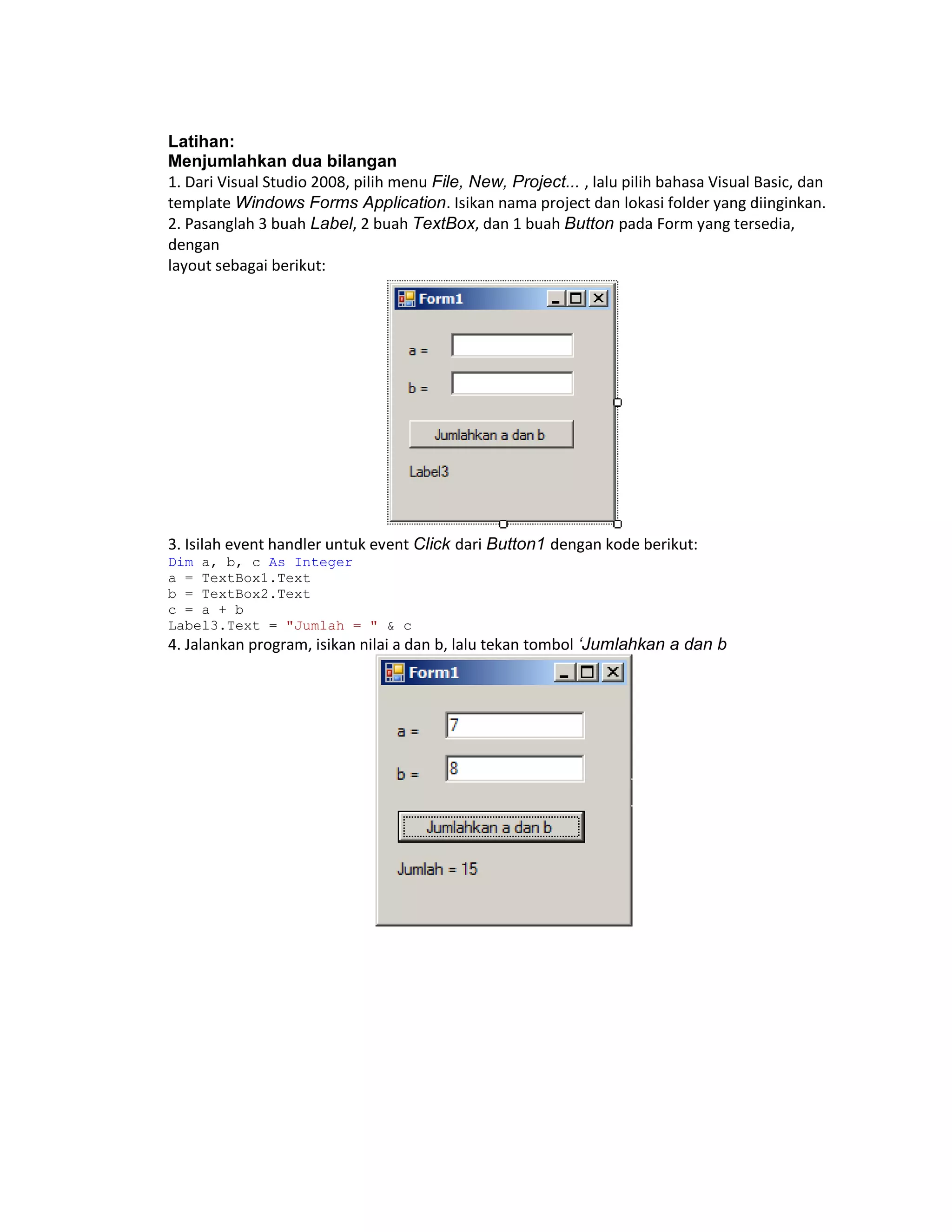
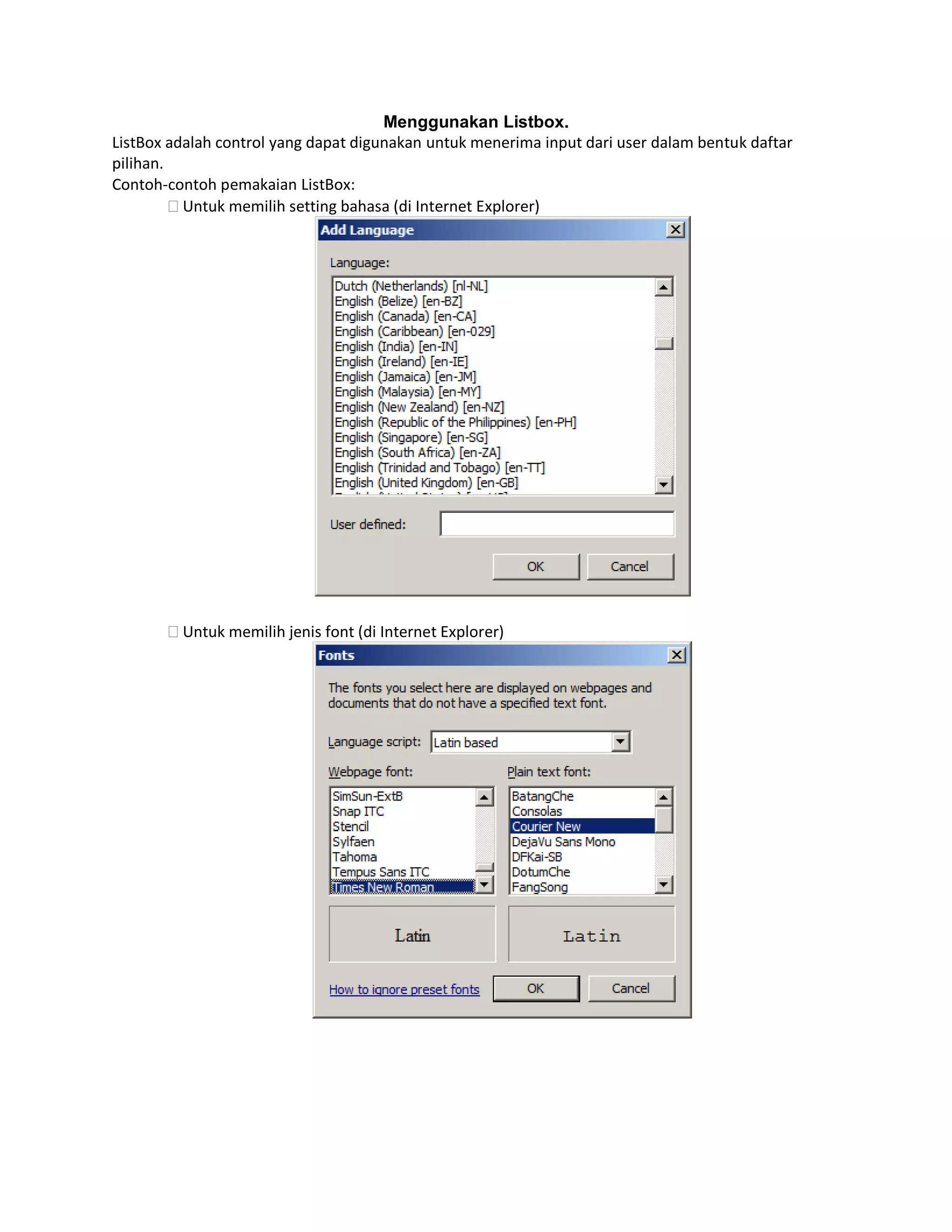
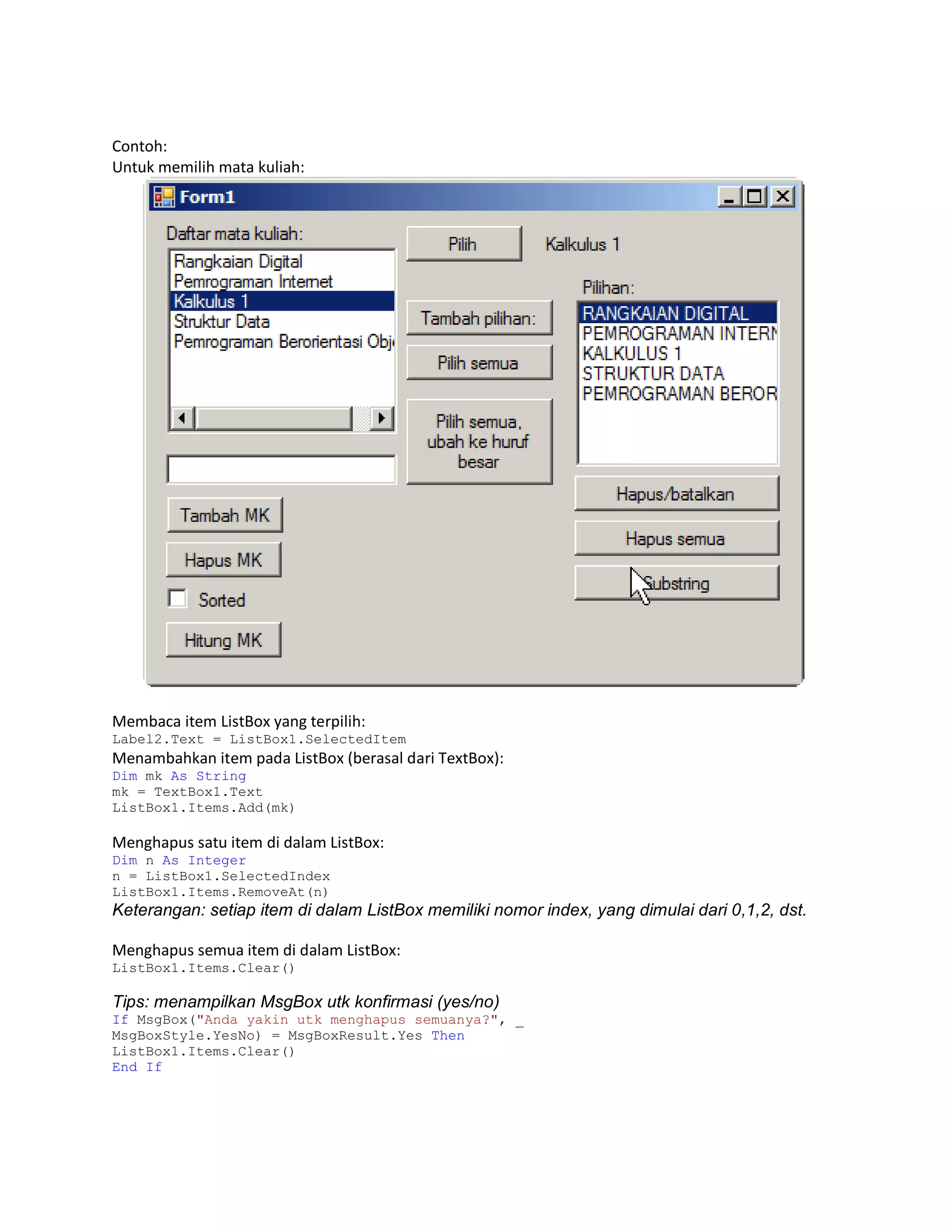
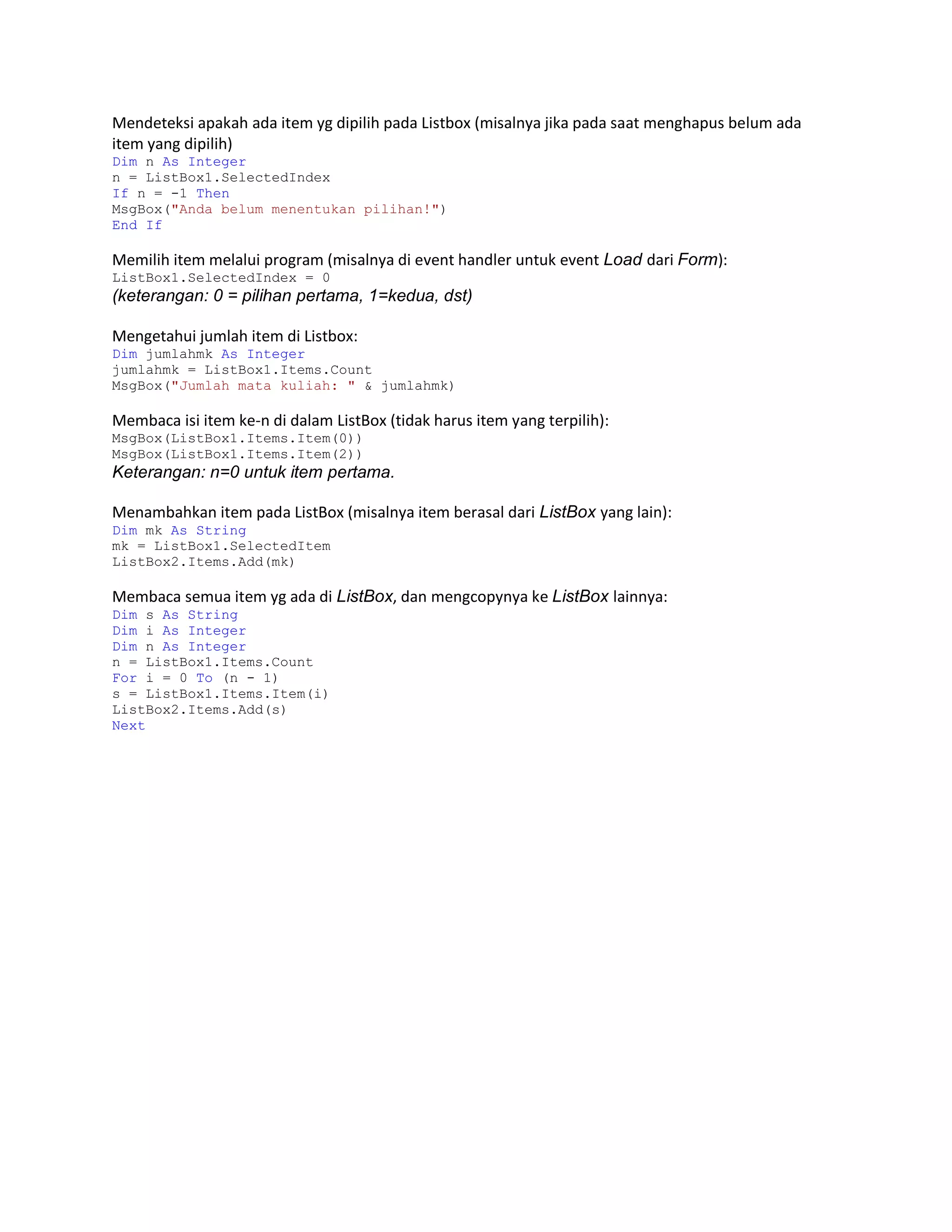
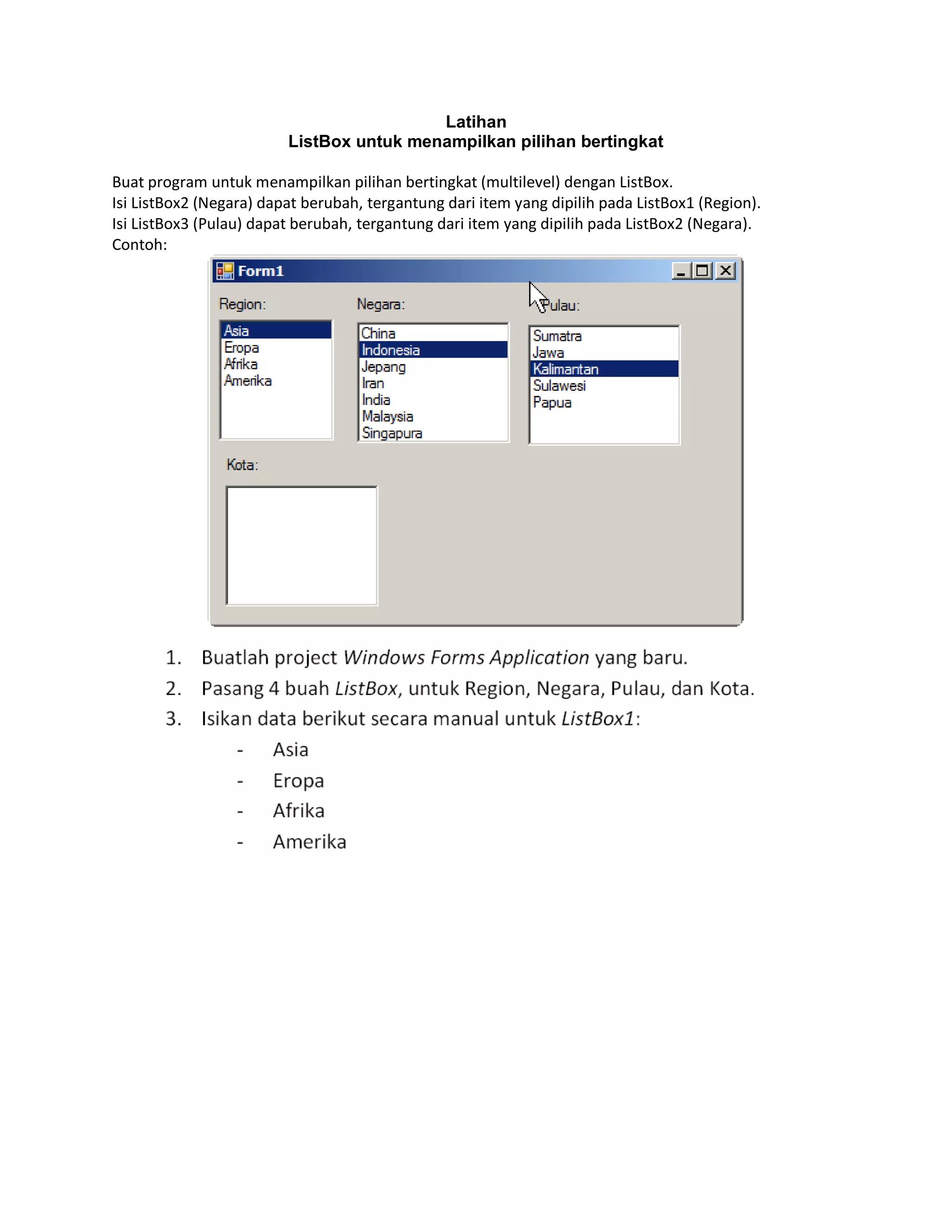
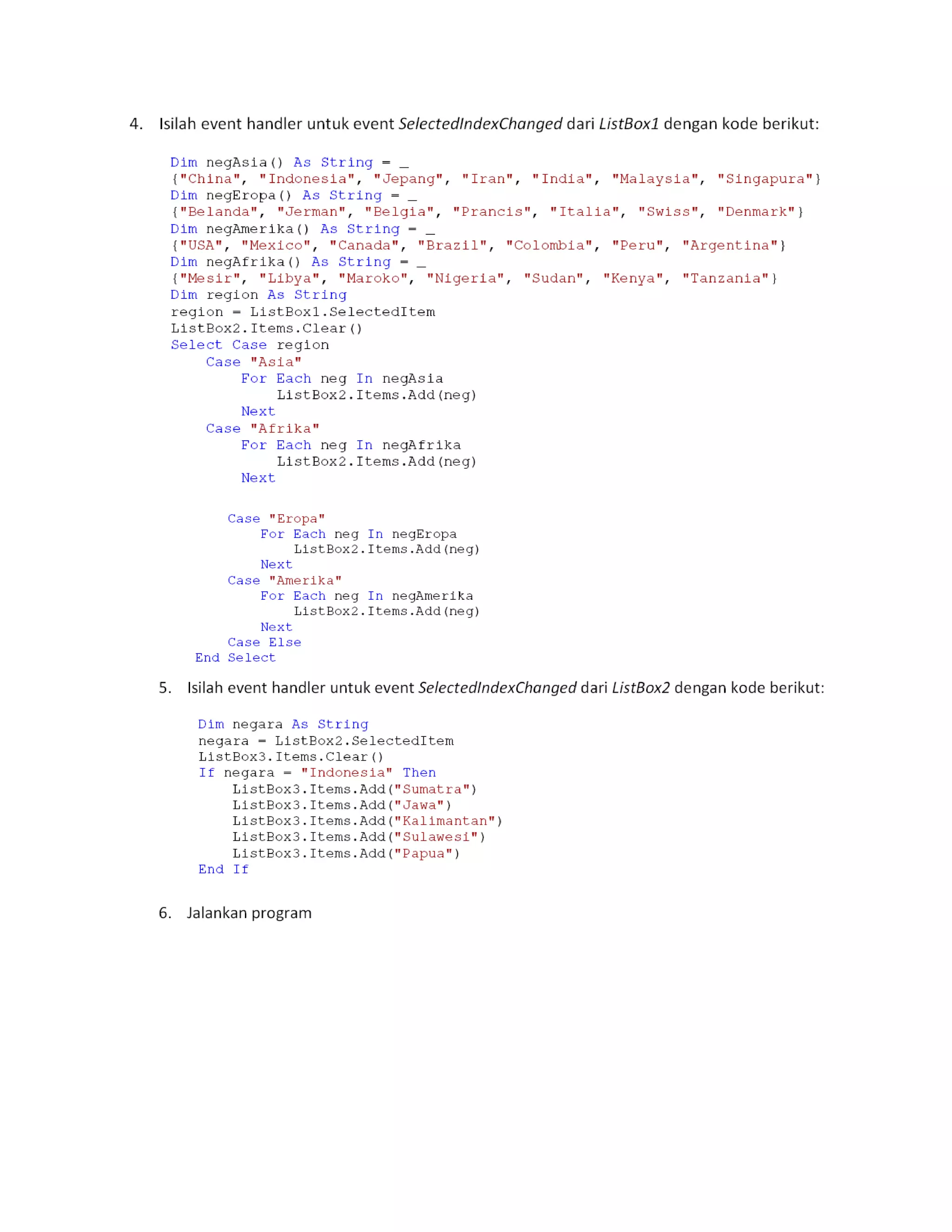
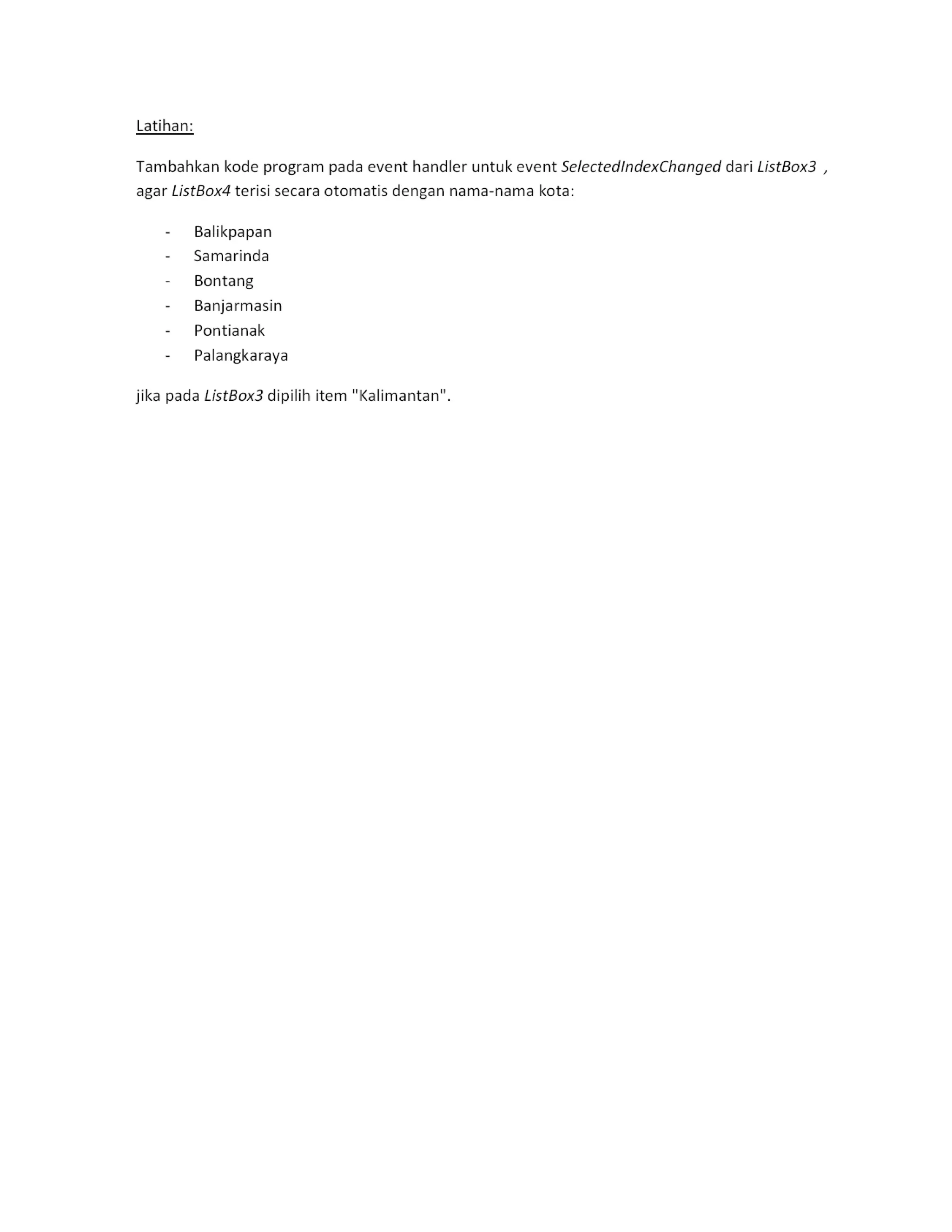
![Membuat perintah perulangan (looping)
Looping dengan statemen For…Next
Statemen For…Next memiliki sintaks berikut:
For counter [ As datatype ] = start To end [ Step step ]
[ statements ]
[ Exit For ]
[ statements ]
Next [ counter ]
Statemen For…Next dapat digunakan untuk membuat perulangan yang banyaknya tertentu.
Contoh 1:
For i = 1 To 5
MsgBox("Nilai i=" & i)
Next
Contoh 2:
For i = 1 To 10 Step 2
MsgBox("Nilai i=" & i)
Next
Contoh 3:
For i = 5 To 1 Step -1
MsgBox("Nilai i=" & i)
Next
Contoh 4:
Dim s As String = ""
For i = 1 To 9
s = s & "Baris " & i & vbCrLf
Next
MsgBox(s)](https://image.slidesharecdn.com/modul01-pemogramandotnet-131016051239-phpapp02/75/Modul01-pemograman-dotnet-13-2048.jpg)
![Looping dengan statemen While…End While
Statemen While…End While memiliki sintaks berikut:
While condition
[ statements ]
[ Exit While ]
[ statements ]
End While
Statemen-statemen yang berada di dalam struktur While…End While akan diulang terus-menerus
selama condition (syarat) bernilai True.
Statemen While…End While dapat digunakan membuat perulangan yang banyaknya tidak tertentu,
namun tergantung dari suatu syarat/kondisi tertentu.
Contoh 1:
Dim n As Integer
n = 1
While n <= 7
MsgBox(n)
n = n + 1
End While
Contoh 2:
Dim n As Integer
n = 1
While n <= 1000
MsgBox(n)
If n = 3 Then
Exit While
End If
n = n + 1
End While
Contoh 3:
Dim n As Integer
Dim s As String
n = 1
s = ""
While n <= 10
s = s & n & ","
n = n + 1
End While
MsgBox(s)](https://image.slidesharecdn.com/modul01-pemogramandotnet-131016051239-phpapp02/75/Modul01-pemograman-dotnet-14-2048.jpg)
![Looping dengan statemen Do…Loop
Statemen Do…Loop memiliki sintaks berikut:
Do { While |
[ statements
[ Exit Do ]
[ statements
Loop
-atauDo
[ statements
[ Exit Do ]
[ statements
Loop { While
Until } condition
]
]
]
]
| Until } condition
Statemen-statemen yang berada di dalam struktur Do…Loop akan diulang terus-menerus sampai
suatu condition (syarat) bernilai True.
Statemen Do…Loop dapat digunakan membuat perulangan yang banyaknya tidak tertentu, namun
tergantung dari suatu syarat/kondisi tertentu.
Statemen Do…Loop bersifat lebih fleksibel daripada statemen While…End While karena kita dapat
memilih untuk melakukan pemeriksaan syarat/kondisi pada saat sebelum atau sesudah perulangan.
Jika While atau Until diletakkan setelah Do, maka syarat/kondisi akan diperiksa sebelum perulangan
dilakukan.
Jika While atau Until diletakkan setelah Loop, maka syarat/kondisi akan diperiksa sesudah
perulangan dilakukan.
Catatan:
Jika digunakan bentuk:
Do
…
Loop While condition
atau
Do
…
Loop Until condition
maka perulangan akan selalu dieksekusi minimal satu kali.
Contoh 1:
Dim n As Integer
n = 1
Do While n <= 3
MsgBox(n)
n = n + 1
Loop
Contoh 2:
Dim n As Integer
Dim s As String
n = 1
s = ""
Do While n <= 10
s = s & n & ","
n = n + 1
Loop
MsgBox(s)](https://image.slidesharecdn.com/modul01-pemogramandotnet-131016051239-phpapp02/75/Modul01-pemograman-dotnet-15-2048.jpg)